Determinación del uso y la cuota
Nota:
En este artículo se hace referencia a las características disponibles en planes de laboratorio, que reemplazaron las cuentas de laboratorio.
Hacer un seguimiento de cómo se utiliza su cuota de núcleos de máquinas virtuales en sus suscripciones puede resultar difícil. Es posible que quiera saber cuál es su uso actual, cuánto le queda y en qué regiones tiene capacidad. Para ayudarle a comprender dónde y cómo usa la cuota, Azure proporciona la página Uso y cuotas.
Determinación del uso y la cuota
En Azure Portal, vaya a la suscripción que desea examinar.
En la página Suscripción, en Configuración, seleccione Uso y cuotas.
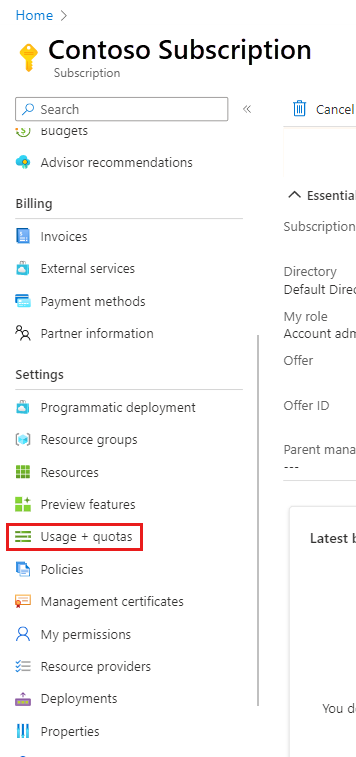
Para ver la información de uso y cuotas sobre Azure Lab Services, seleccione Azure Lab Services.
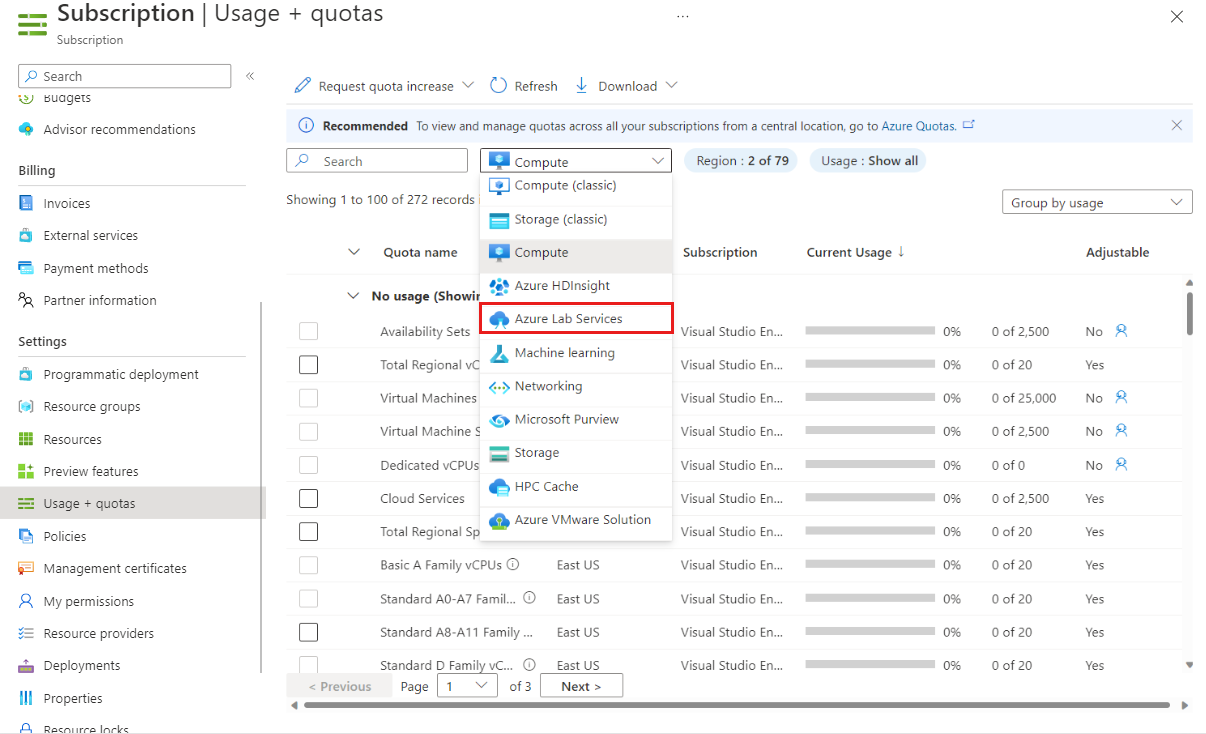
Sugerencia
Si no ve ningún dato en la página Uso y cuotas o no puede seleccionar Azure Lab Services en la lista, es posible que la suscripción no esté registrada con Azure Lab Services. Siga los pasos descritos en la sección Registro de la suscripción con Azure Labs Services a continuación para resolver el problema.
En este ejemplo, puede ver el nombre de la cuota, la región, la suscripción a la que está asignada la cuota y el uso actual.
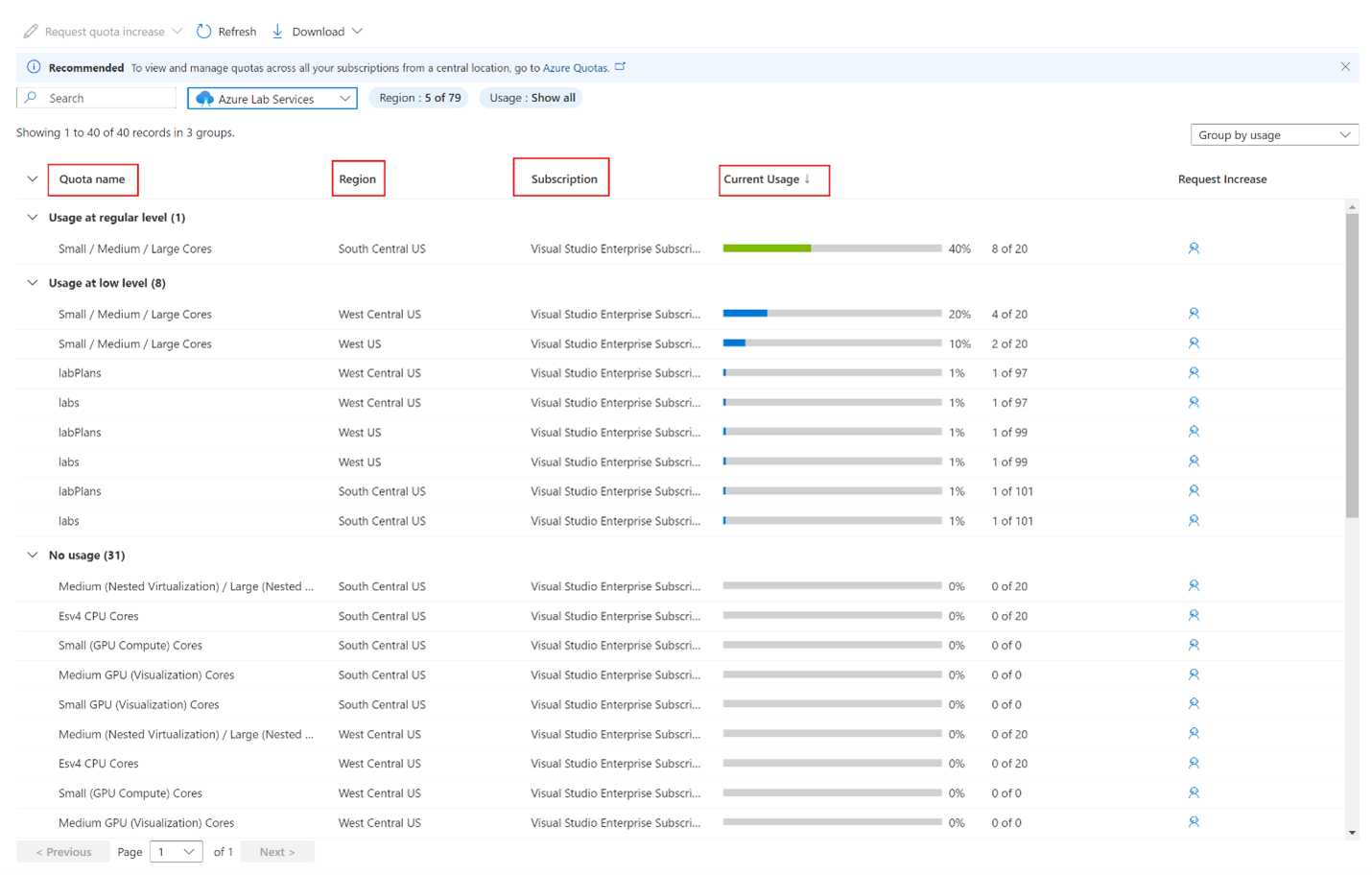
También puede ver que el uso se agrupa por nivel; regular, bajo y sin uso. Dentro de los niveles de uso, los elementos se agrupan en sus tamaños, incluidos núcleos pequeños, medianos o grandes, y por laboratorios y planes de laboratorio.
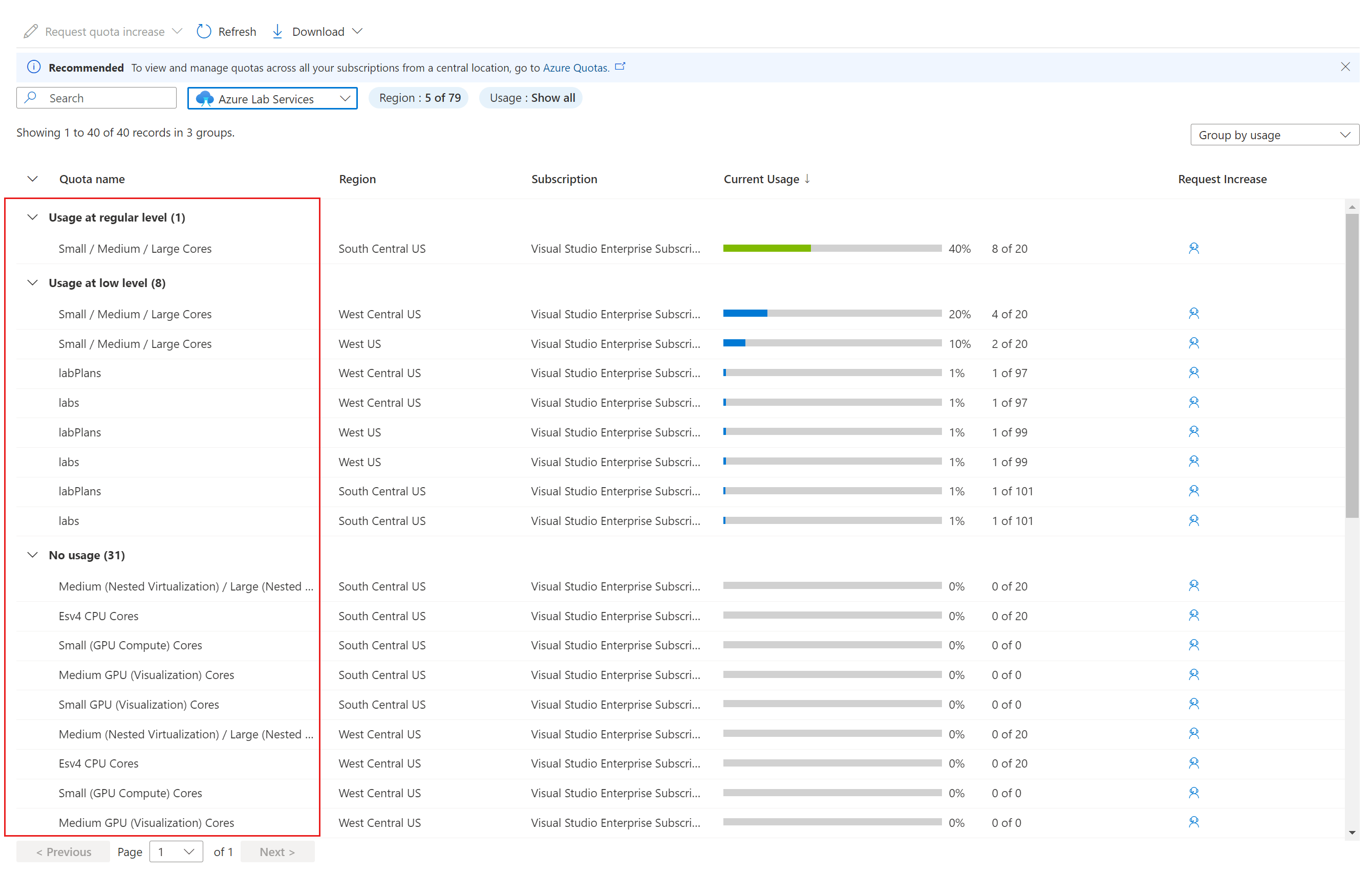
Para ver la información de cuota y uso de regiones específicas, seleccione Región: y seleccione las regiones que se van a mostrar; a continuación, seleccione Aplicar.
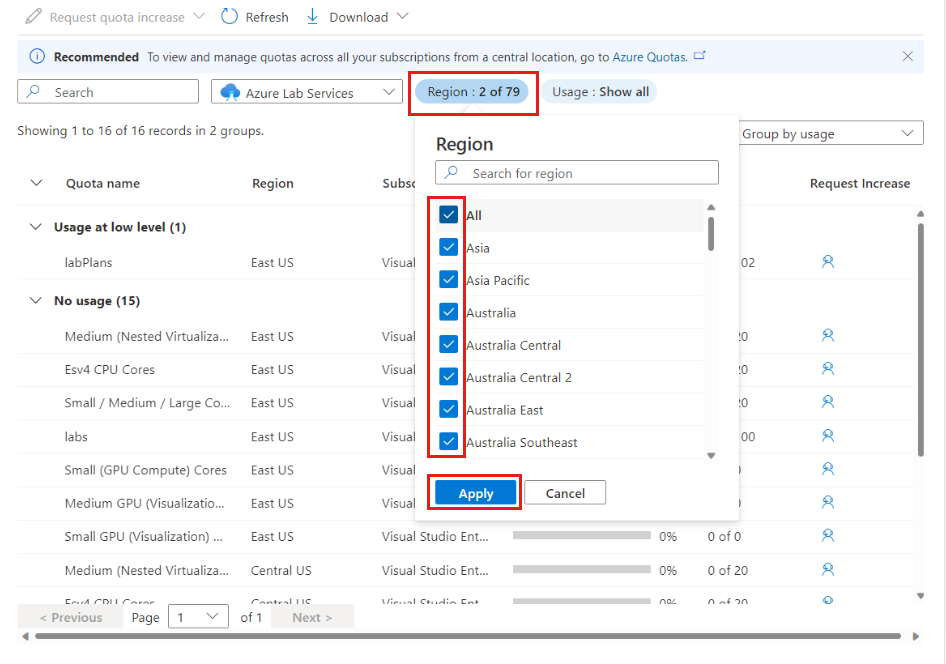
Para ver solo los elementos que usan parte de la cuota, seleccione Uso:y, a continuación, seleccione Solo elementos con uso.
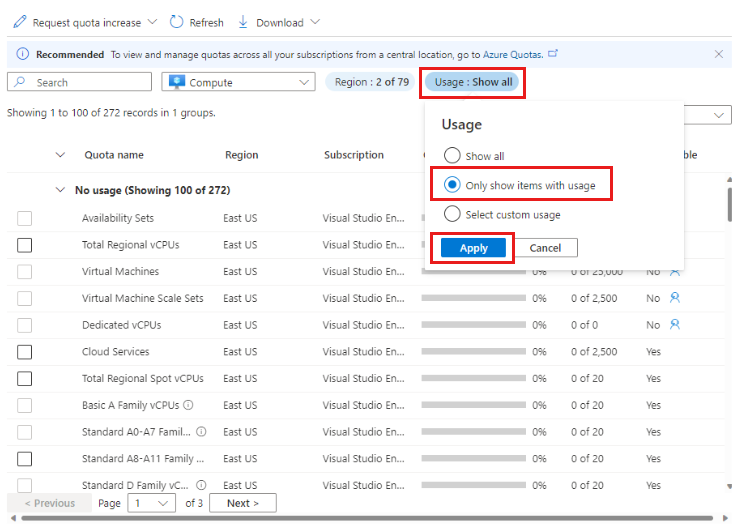
Para ver los elementos que se están utilizando por encima de una determinada cantidad de su cuota, seleccione Uso: y luego seleccione Seleccionar uso personalizado.
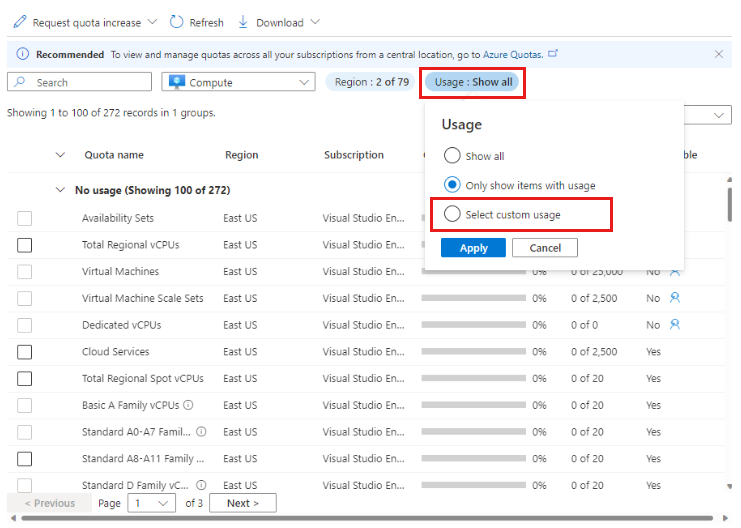
A continuación, puede establecer un umbral de uso personalizado, por lo que solo se muestran los elementos que se usan por encima del porcentaje especificado de la cuota.
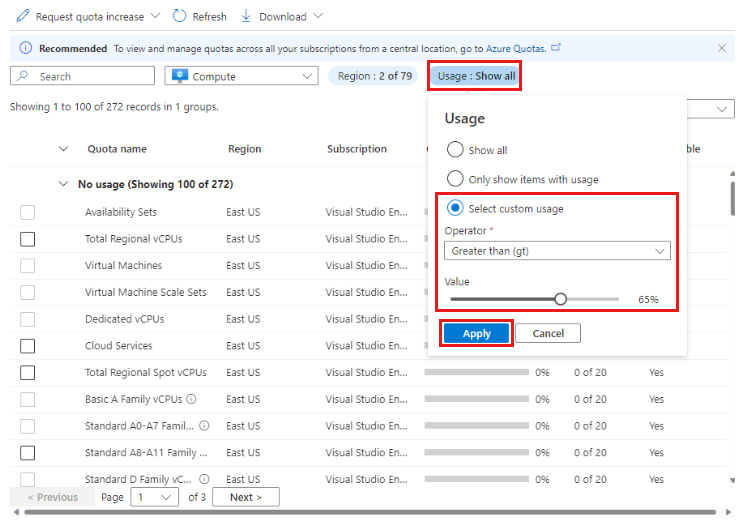
Seleccione Aplicar.
Cada suscripción tiene su propia página Uso y cuotas, que abarca todos los distintos servicios de la suscripción, no solo Azure Lab Services. Aunque puede solicitar un aumento de cuota desde la página Uso y cuotas, tendrá información más pertinente si realiza la solicitud desde la página del plan de laboratorio.
Registro de la suscripción con Azure Labs Services
En la mayoría de los casos, Azure Lab Services registrará la suscripción cuando realice determinadas acciones, como crear un plan de laboratorio. En algunos casos, debe registrar la suscripción manualmente con el servicio de Azure Lab Services para poder ver la información de uso y cuota en la página Uso y cuotas.
Para registrar la suscripción:
En Azure Portal, vaya a la suscripción que desea examinar.
En la página Suscripción, en Configuración, seleccione Uso y cuotas.
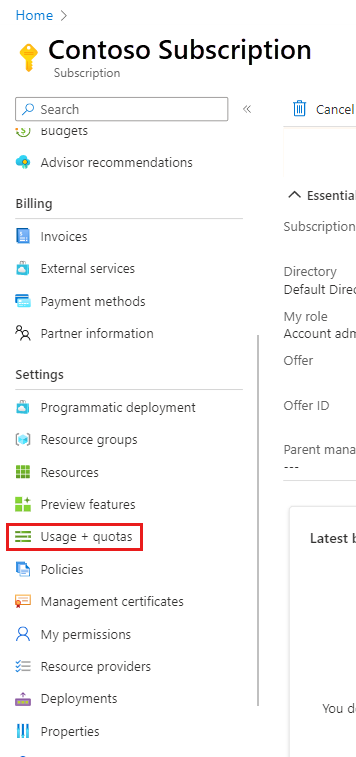
Si no está registrado en Azure Lab Services, verá el mensaje "Uno o varios proveedores de recursos seleccionados no están registrados para esta suscripción. Para acceder a sus cuotas, registre el proveedor de recursos".
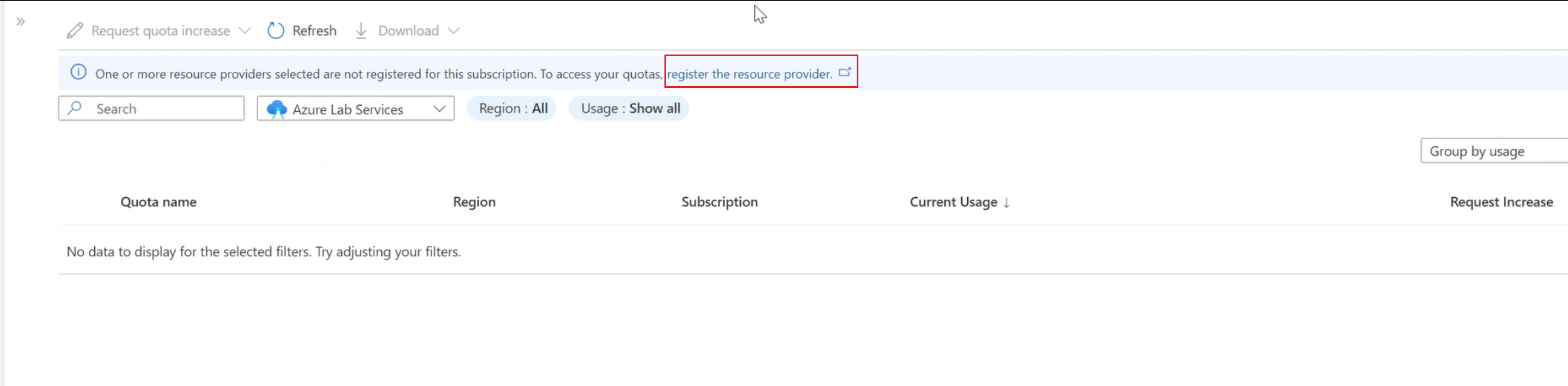
Seleccione el vínculo y siga las instrucciones para registrar su cuenta con Azure Lab Services.
Pasos siguientes
- Obtenga más información sobre los límites de capacidad en Azure Lab Services.
- Obtenga información sobre cómo solicitar un aumento del límite de núcleos.
Comentarios
Próximamente: A lo largo de 2024 iremos eliminando gradualmente GitHub Issues como mecanismo de comentarios sobre el contenido y lo sustituiremos por un nuevo sistema de comentarios. Para más información, vea: https://aka.ms/ContentUserFeedback.
Enviar y ver comentarios de